Page 1

Digitaler Fotorahmen
BEDIENUNGSANLEITUNG (DE)
(DPF 12B1 / 15B1)
Page 2
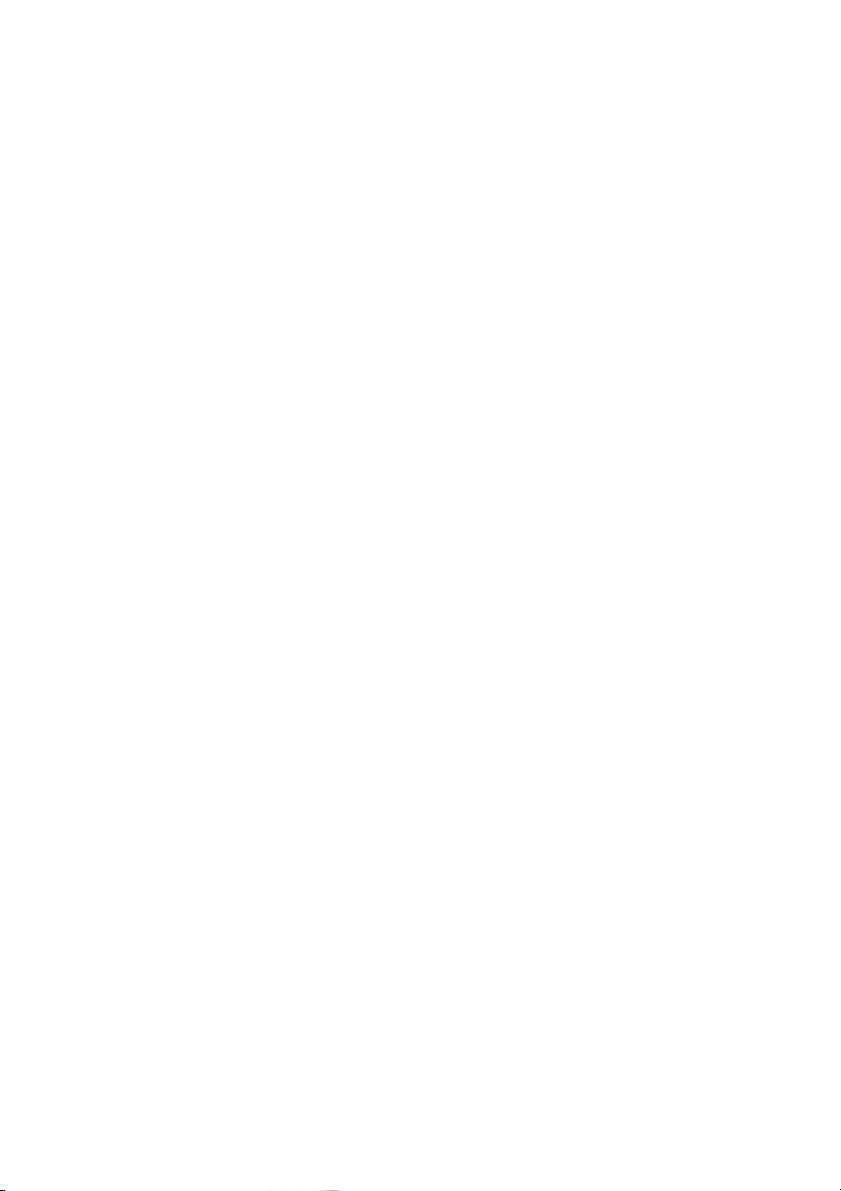
Page 3
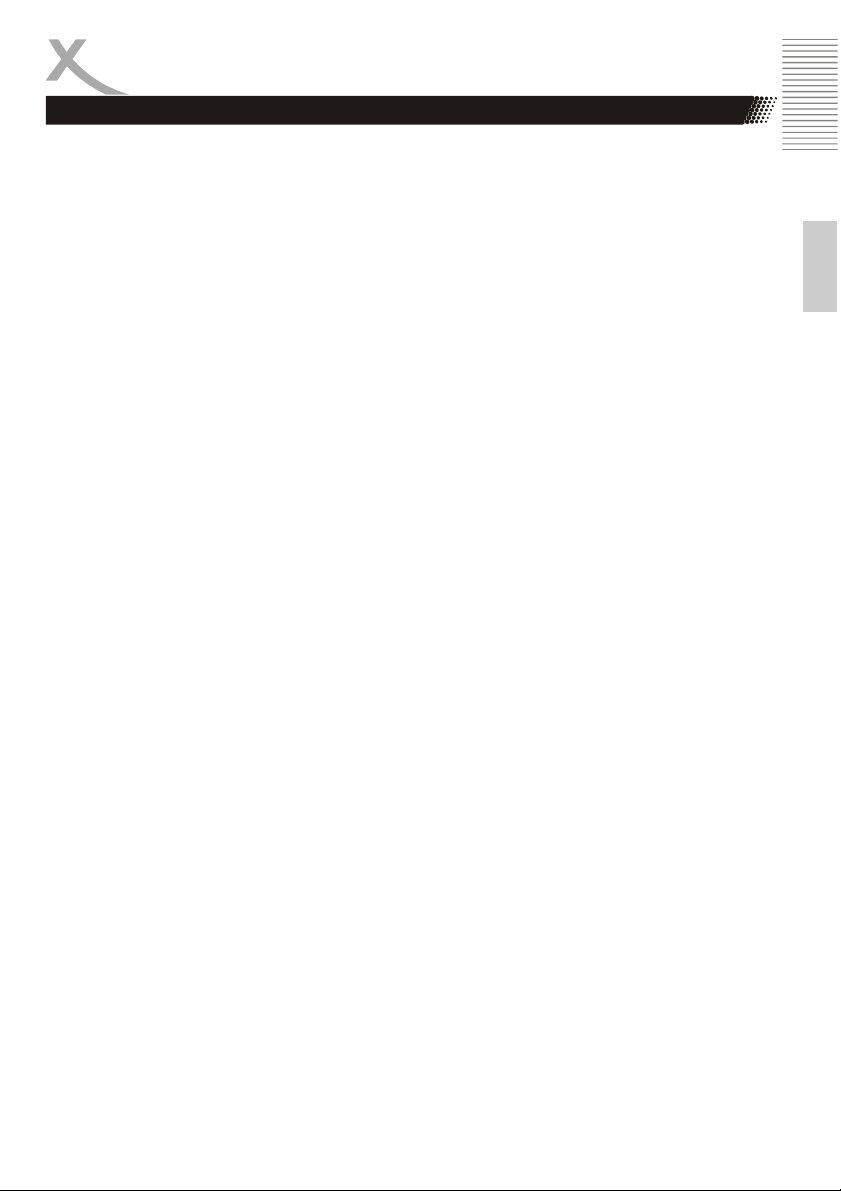
Inhaltsverzeichnis
Sicherheitshinweise
Elektronische Sicherheit ................................................................................................ 4
Verwendung, Verpackungsinhalt.................................................................................... 5
Bedienung
Fernbedienung, Geräteübersicht.................................................................................... 6
Netzteil, USB, Speicherkarten, Reinigung ...................................................................... 7
Erste Schritte, Hauptmenü ............................................................................................. 8
Fotos anschauen ........................................................................................................... 9
Videos anschauen, Musik hören .................................................................................. 10
Uhr, Alarm, Kalender, automatisch An-/Ausschalten, Motion Control ........................... 11
Systemeinstellungen .................................................................................................... 12
Problembehebung ..................................................................................................... 13
Garantiebestimmungen ............................................................................................. 14
Recycling Informationen ........................................................................................... 15
Deutsch
Digitaler Fotorahmen 3
Page 4
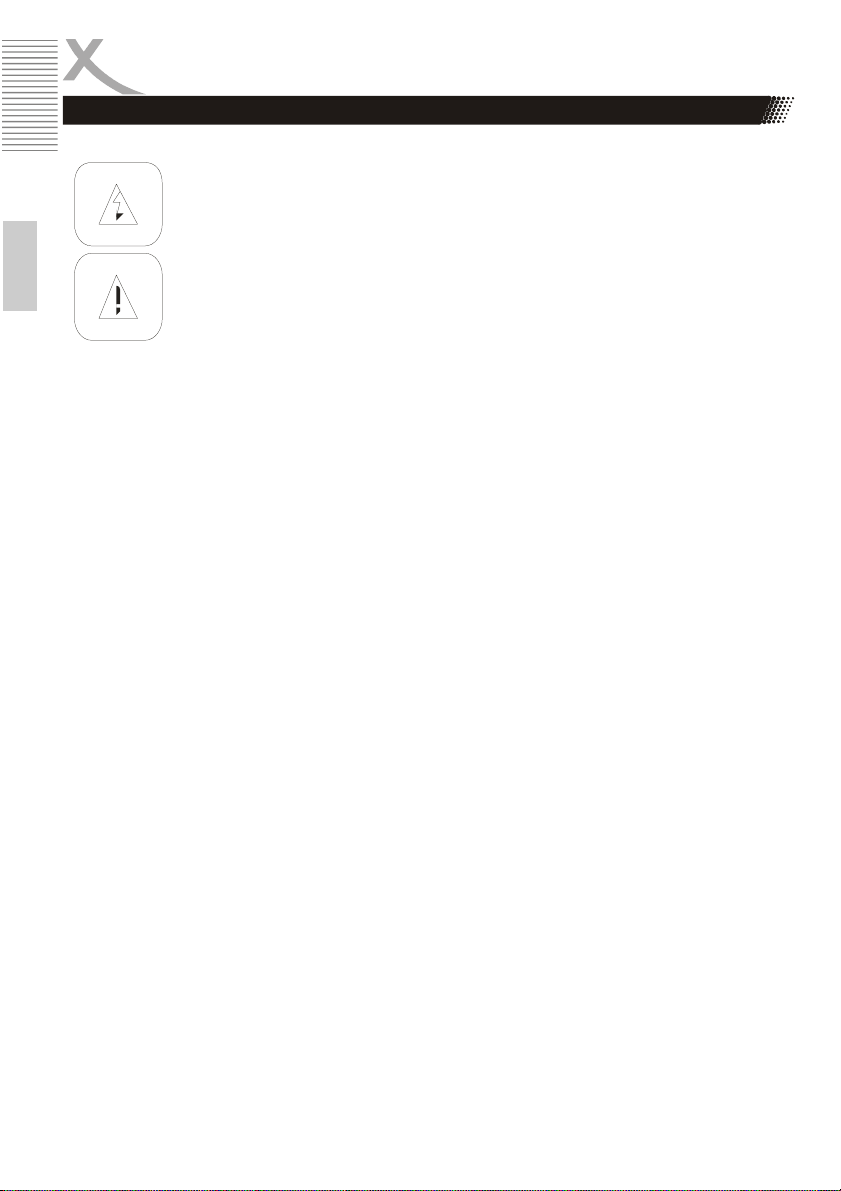
SICHERHEITSHINWEISE
Elektronische Sicherheit
Deutsch
Bedienungsanleitung
•
•
Sicherheitshinweise (Aufstellung und Betrieb)
•
•
•
•
•
•
•
•
•
•
•
Das Blitzsymbol im Dreieck weist den Benutzer auf gefährliche Spannungen an
einigen freiliegenden Bauteilen im Inneren des Gerätes hin.
Das Ausrufezeichen im Dreieck weist den Benutzer auf wichtige Bedienungs- und
Wartungsanweisungen (Service) in diesem Handbuch hin, die unbedingt befolgt
werden sollten.
Das Gerät wurde getestet und entspricht lt. FCC Norm den Standards eines Klasse
B Gerätes. Diese Standards wurden entwickelt um Interferenzen mit anderen
heimischen Elektrogeräten zu vermeiden bzw. zu reduzieren. Dieses Gerät kann
Radiowellen verursachen und ist es nicht wie in der Anleitung vorgeschrieben
installiert, kann es zu Störungen des Radios oder Fernsehers, zum Beispiel beim
Ein- oder Ausschalten des Gerätes kommen.
Folgen Sie den Sicherheitshinweisen und Instruktionen dieses Handbuches.
Dieses Handbuch sollte für späteres Nachschlagen sicher aufbewahrt werden.
Fassen Sie das Gerät niemals mit feuchten oder nassen Händen an.
Das Gerät kann nur mit der auf der Rückseite und auf dem Netzteil beschriebenen
Spannung betrieben werden.
Dieses Gerät darf nicht in der Nähe von Feuchtigkeit und Wasser positioniert werden.
Stellen Sie das Gerät nicht auf eine instabile Fläche. Das Gerät könnte beschädigt oder
Personen verletzt werden. Jegliche Befestigungen sollten nur nach den
Herstellerinformationen angebracht werden oder von dem Hersteller bezogen werden.
Das Kabel ist ummantelt und isoliert den Strom. Stellen Sie bitte keine Gegenstände auf
das Kabel, da dadurch die Schutzfunktion verloren gehen könnte. Vermeiden Sie große
Belastungen des Kabels, insbesondere an Buchsen und Steckern.
Wenn Sie den Stecker aus der Steckdose herausziehen wollen, ziehen Sie immer am
Stecker und nicht am Kabel. Das Kabel könnte ansonsten reißen.
Für den Schutz des Gerätes während eines Gewitters oder wenn es längere Zeit
unbeaufsichtigt ist: Ziehen Sie den Stecker aus der Steckdose und der Antenne/Kabel. Dies
verhindert Schäden aufgrund von Blitzschlägen.
Überlasten Sie keine Steckdosen, Verlängerungskabel oder sonstige Leitungen, da dies zu
Bränden oder elektrischen Schocks führen kann.
In die Öffnungen des Gerätes dürfen keine Gegenstände eingeführt werden, da an einigen
Stellen Strom fließt und der Kontakt Feuer oder einen Stromschlag hervorrufen kann.
Ziehen Sie für die Reinigung den Netzstecker aus der Steckdose.
Benutzen Sie keine Flüssigreiniger oder Reinigungssprays. Das Gerät darf nur mit einem
feuchten Tuch gereinigt werden.
4 Digitaler Fotorahmen
Page 5
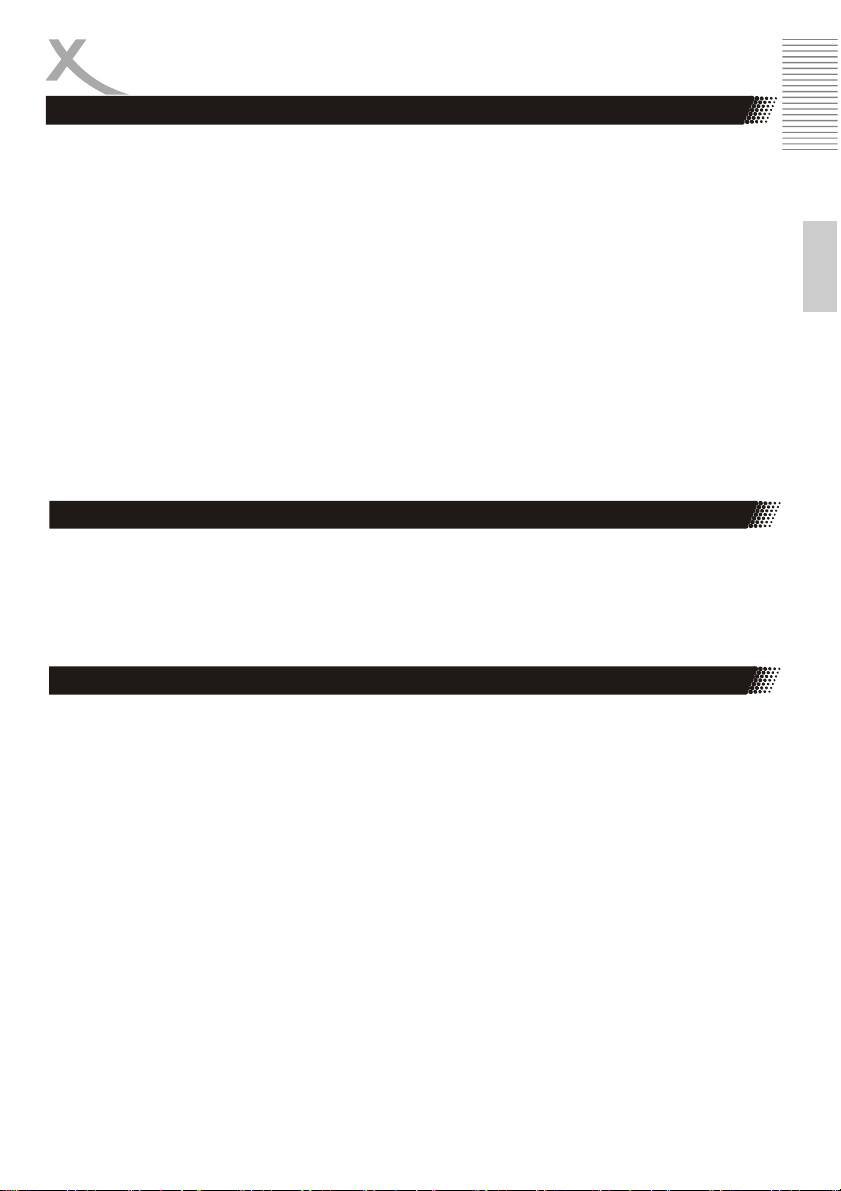
SICHERHEITSHINWEISE
•
Schließen Sie keine Zusatzgeräte an, die nicht vom Hersteller empfohlen sind.
•
Das Gerät kann auf unbeschränkte Zeit ein Standbild auf dem Bildschirm bzw. auf dem
Fernseher anzeigen. Hierbei können Schäden am Bildschirm entstehen. Aktivieren Sie den
Bildschirmschoner oder schalten Sie das Gerät aus. Betreiben Sie das Gerät nie permanent
im 4:3 Modus. Dies könnte bei längere Benutzung zu Schäden am Bildschirm führen.
•
Die Öffnungen des Gehäuses dienen der Lüftung, damit das Gerät nicht überhitzt. Diese
müssen immer frei gehalten werden.
•
Das Gerät darf nicht in der Nähe von Hitzequellen, wie z.B. Öfen, Heizungen positioniert
werden. Schützen Sie das Gerät vor Feuchtigkeit und Witterungseinflüssen.
•
Stellen Sie keine Gefäße mit Flüssigkeiten auf das Gerät.
•
Setzen Sie das Gerät und die Fernbedienung nicht direkter Sonnenstrahlung aus. Dies
beeinträchtigt die Funktion und könnte zu Schädigungen führen.
•
Betreiben Sie das Gerät nicht in staubigen Umgebungen. Starker Zigarettenrauch kann
elektronische Geräte beeinträchtigen. Schäden durch Zigarettenrauch werden nicht im
Rahmen der gesetzlichen Gewährleistung kostenlos behoben.
Verwendungszweck
• Die Wiedergabe von unterstützten Video-, Bild- und Musikdateien
Folgende Bestandteile gehören zum Lieferumfang des Xoro Digitalen Fotorahmens:
Deutsch
Verpackungsinhalt
• Xoro Digitaler Fotorahmen
• Netzteil
• Bedienungsanleitung
• Fernbedienung
Falls eines dieser Teile fehlen sollte, wenden Sie sich bitte schnellstmöglich an Ihren Händler.
Bewahren Sie die Originalverpackung für den Fall auf, dass das Gerät an den Händler
zurückgeschickt werden muss.
Digitaler Fotorahmen 5
Page 6
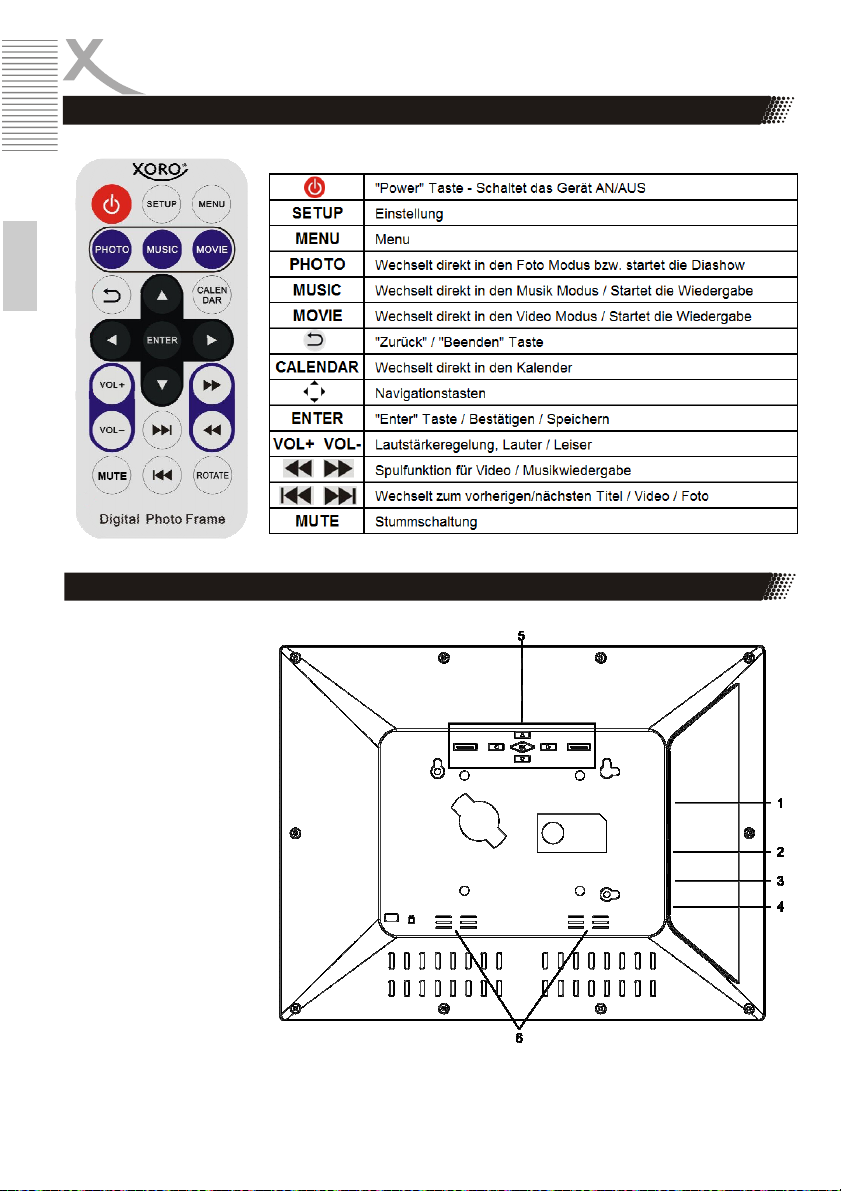
Fernbedienung
BEDIENUNG
Deutsch
Geräteübersicht DPF 12B1
1. SDHC-Kartenleser
2. USB-2.0-Anschluss
3. Mini USB Anschluss
4. Stromversorgung
5. Bedienfeld
Turn on / off, StandBy
( Ein/Aus / Menü usw.)
6. Lautsprecher
Hinweis: An Steckplatz 2
befindet sich der
angeschlossene Speicher.
6 Digitaler Fotorahmen
Page 7
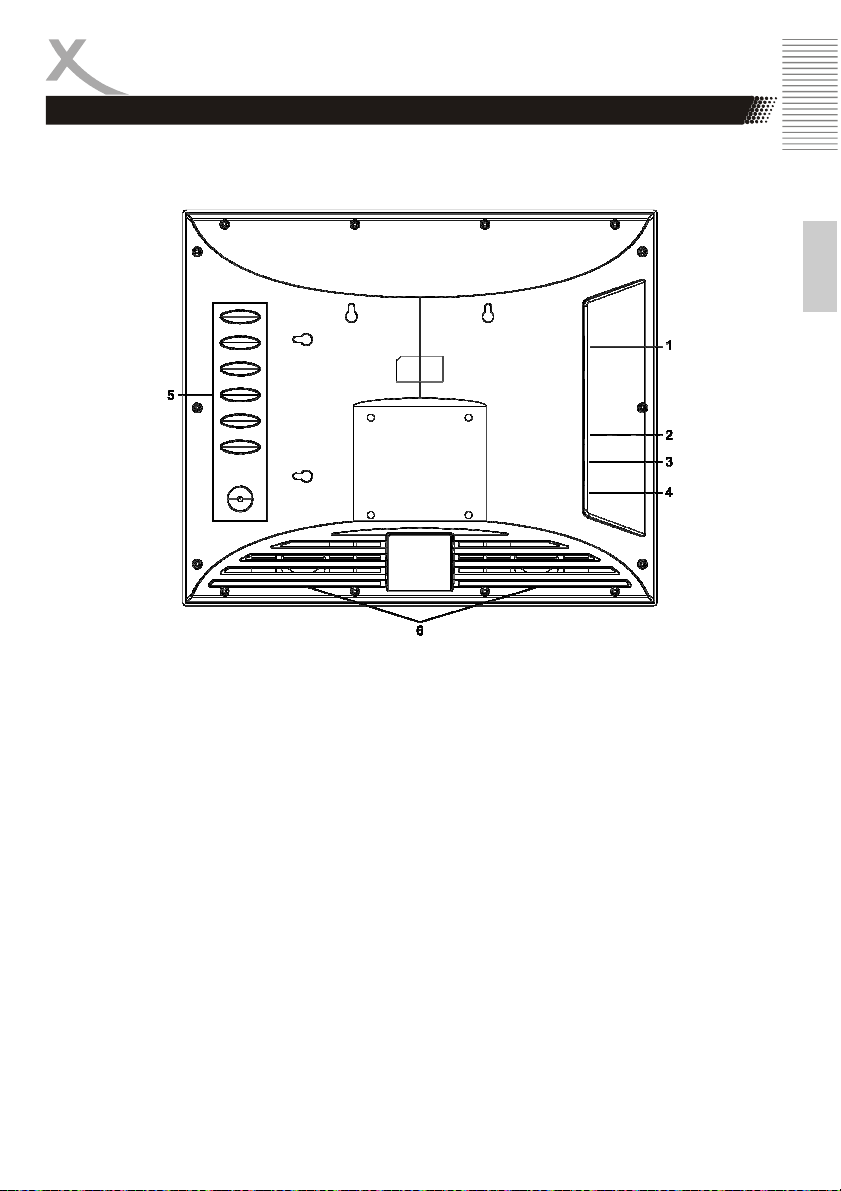
Geräteübersicht DPF 15B1
Deutsch
1. SDHC-Kartenleser
2. USB-2.0-Anschluss
3. Mini USB Anschluss
4. Stromversorgung
5. Bedienfeld
( Ein/Aus / Menü usw.)
6. Lautsprecher
Hinweis: An Steckplatz 2 befindet
sich der angeschlossene Speicher.
Digitaler Fotorahmen 7
Page 8
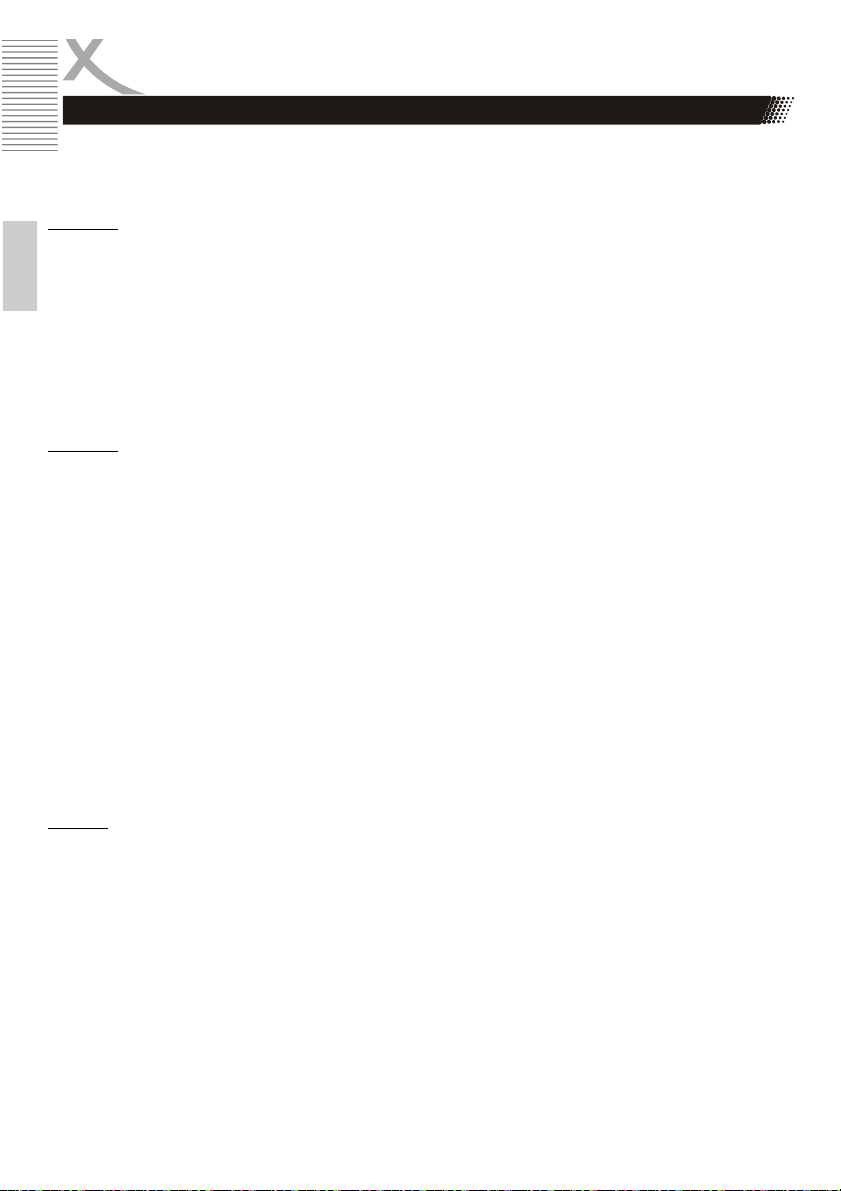
BEDIENUNG
Stromversorgung
Benutzen Sie nur das mitgelieferte Netzteil zum Betreiben Ihres Xoro Fotorahmens. Beachten Sie die
Angaben auf dem Typenschild des Netzteils.
Hinweise:
• Das Ladegerät liefert eine stabilisierte Gleichspannung. Der Betrieb mit einer nicht-
stabilisierten Spannung kann das Gerät beschädigen. Nur mit dem mitgelieferten Netzteil ist
Deutsch
ein sicherer Betrieb und die Einhaltung aller Vorschriften und Normen gewährleistet.
USB Anschlüsse & Speicherkarten
Das Gerät verfügt über zwei USB 2.0 Anschlüsse (USB & Mini-USB). An diesem Anschluss können
USB-Geräte wie Massenspeichergeräte (USB-Sticks) angeschlossen werden. Ebenfalls verfügt das
Gerät über einen SD(HC) Speicherkartenschacht. Das Gerät unterstützt Speicherkarten mit einer
Kapazität von bis zu 32GB im FAT & NTFS Format.
Hinweise:
•
Es werden ausschließlich die Dateisysteme FAT/FAT32/NTFS unterstützt. Falls ein Medium
mit einem anderem Dateisystem formatiert ist, dann wird dieses eventuell nicht vom Gerät
erkannt.
•
Die USB-Anschlüsse an diesem Gerät sind nicht zum Aufladen von anderen Geräten mit
integriertem Akku (z. B. Mobiltelefone, Tablet Computer, MP3-Player usw.) geeignet.
Beachten Sie die Angaben auf dem Typenschild bzgl. der maximalen Stromabgabe der USBAnschlüsse.
• Leider gibt es eine Vielzahl von unterschiedlichen SD-Karten und USB 2.0 Speichermedien
auf dem Markt, sodass eine grundsätzliche Kompatibilität aller Speichermedien nicht immer
gewährleistet werden kann.
Reinigung
Vor der Reinigung Ihres Fotorahmens, stellen Sie sicher, dass das Gerät ausgeschaltet ist.
Verwenden Sie nur geeignete Reinigungsflüssigkeiten und ein sauberes, weiches, fusselfreies Tuch
um die Oberfläche zu reinigen.
Hinweis:
• Wir empfehlen nicht die Verwendung von Ammoniak-oder Alkoholbasis Reiniger auf dem
Bildschirm oder Kunststoffgehäuse. Einige chemische Reinigungsmittel können den
Bildschirm oder das Displaygehäuse beschädigen.
• Der Hersteller haftet nicht für Schäden, die aus der Verwendung von Ammoniak-oder Alkohol
-basierter Reinigungsmittel entstehen!
8 Digitaler Fotorahmen
Page 9
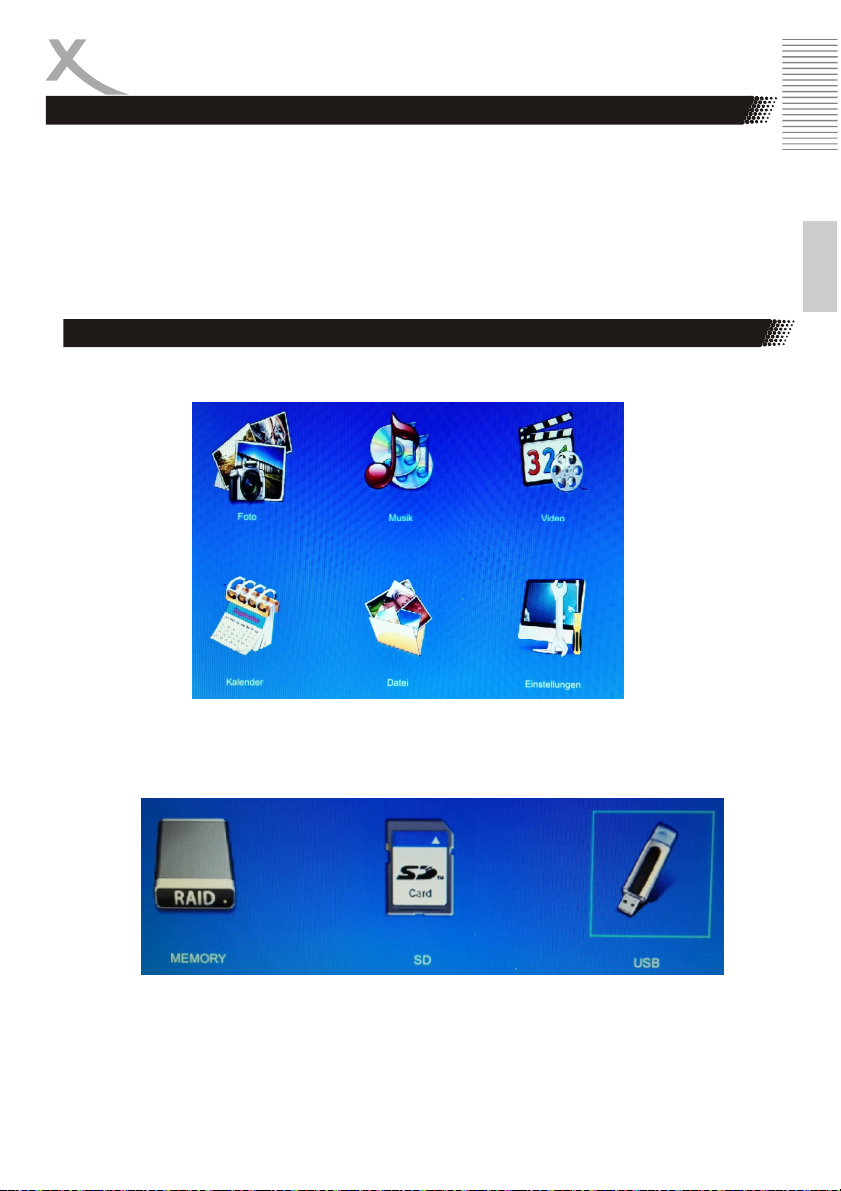
BEDIENUNG
Erste Schritte
Stellen Sie das Gerät an einem dafür geeigneten Ort auf. Verwenden Sie dafür den eingebauten
Ständer oder eine handelsübliche Wandhalterung der VESA Norm für TV Geräte. Verbinden Sie
anschließend das mitgelieferte Netzteil mit dem Gerät.
Drücken und Halten Sie die Power-Taste auf der Rückseite des Gerätes für 3 Sekunden oder
verwenden Sie die Fernbedienung, zum Ein/Ausschalten.
Hauptmenü
Direkt nach dem Einschalten erscheint das Hauptmenü des Digitalen Fotorahmens.
Für jedes an das Gerät angeschlossene Massenspeichergerät (USB, SD Speicherkarte oder
Festplatte) erscheint ein eigenes Symbol, bspw:
Benutzen Sie die [◀][▶] Tasten zum Navigieren und drücken Sie die „ENTER“ Taste zum Auswählen
einer Funktion oder eines Massenspeichers.
Deutsch
Digitaler Fotorahmen 9
Page 10
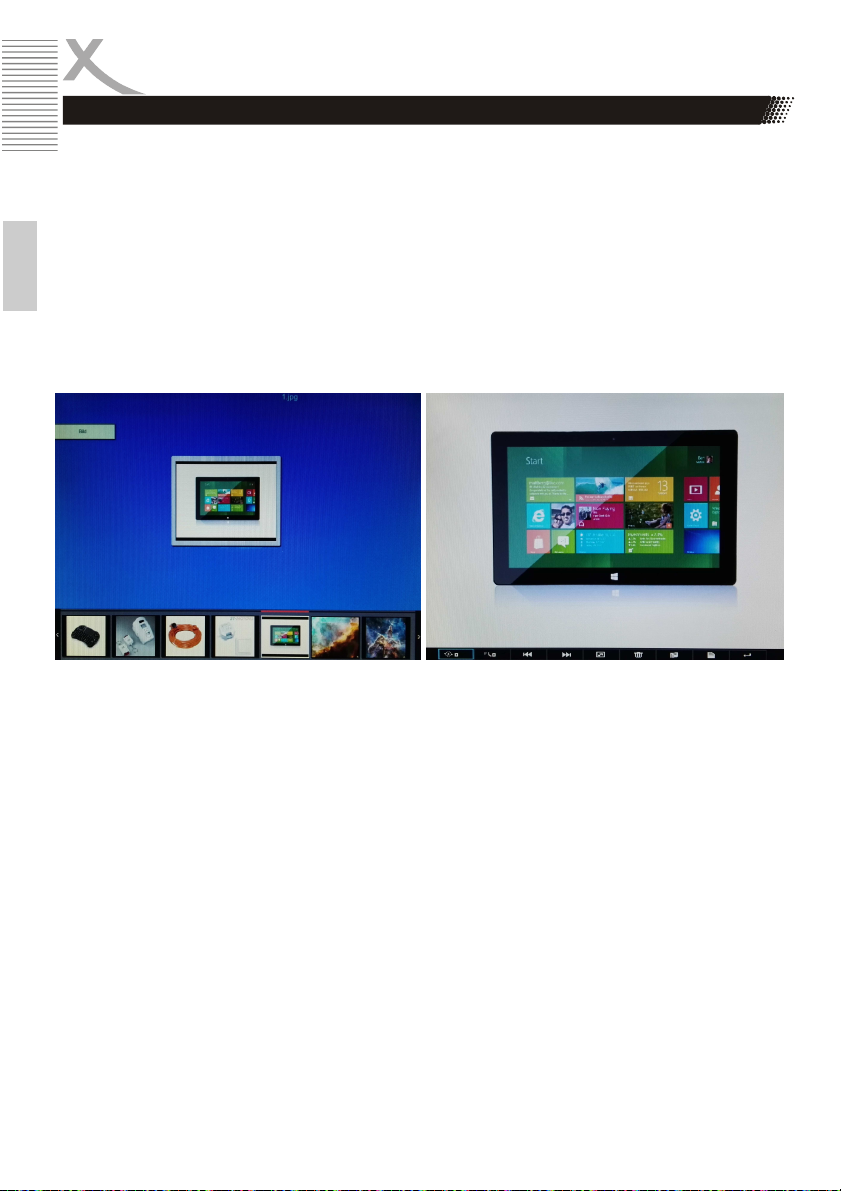
BEDIENUNG
Fotos anschauen
Der Digitale Fotorahmen kann ausschließlich Bilder im JPEG Dateiformat darstellen.
Nach Auswahl des Massenspeichers, mit den von Ihnen gewünschten Medien, werden mehrere
Optionen dargestellt. Wählen Sie die Option „Bilder“ und Drücken Sie die „ENTER“ Taste. Es wird
Ihnen nun eine Übersicht der auf dem Datenträger gefundenen Fotos gezeigt. Sie können mit den
Navigationstasten [◀][▶][▲][▼] innerhalb der Auswahl navigieren und mit der „ENTER“ Taste Fotos
anzeigen lassen.
Während der Diashow können Sie jederzeit die „Menü“ Taste (OSD) drücken um die Diashow
Deutsch
manuell zu führen oder um Bilder auszurichten. Sie können das vorherige oder folgende Bild
anzeigen lassen, Bilder vergrößern und in der Ansicht Drehen. Mit den [◀][▶] Navigationstasten und
der „ENTER“ Taste treffen Sie die Auswahl.
Wenn Sie ausschließlich Fotos eines einzelnen Speicherordners anzeigen lassen wollen, wählen Sie
das Ordnersymbol im Hauptmenü und Drücken Sie die „ENTER“ Taste.
Wählen Sie nun den gewünschten Ordner aus und Drücken Sie die „ENTER“ Taste um den
Ordnerinhalt anzeigen zu lassen. Nochmaliges Drücken der „ENTER“ Taste startet die Diashow.
10 Digitaler Fotorahmen
Page 11

BEDIENUNG
Videos anschauen
Mit dem Digitalen Fotorahmen können Sie Filme im MPEG-4/AVI Dateiformat anschauen. Der
Fotorahmen ist nicht “HD Ready”. Eventuell müssen Sie Ihre Videos in ein kompatibles Format
umwandeln, damit sie dargestellt werden können.
• Wählen Sie die „Video“ Option im Hauptmenü und Drücken Sie die „ENTER“ Taste. Es wird
eine Liste der verfügbaren Videos des angeschlossenen Massenspeichers aufgelistet.
• Wählen Sie das gewünschte Video mit den [▲][▼] Tasten aus und Drücken Sie zum
Abspielen die „ENTER“ Taste
• Während das Video abgespielt wird, können Sie die Menütaste (OSD) drücken um weitere
Abspielfunktionen anzeigen zu lassen.
• Drücken Sie die [◀][▶] Tasten zum Navigieren und die „ENTER“ Taste zum Ausführen der
Funktion
Musik hören
Deutsch
Der Digitale Fotorahmen kann Musik im MP3 Dateiformat wiedergeben.
• Wählen Sie die „Musik“ Option im Hauptmenü und Drücken Sie die „ENTER“ Taste. Es wird
eine Liste der verfügbaren Musiktitel des angeschlossenen Massenspeichers aufgelistet.
• Wählen Sie den gewünschten Titel mit den [▲][▼] Tasten aus und Drücken Sie zum
Abspielen die „ENTER“ Taste
Digitaler Fotorahmen 11
Page 12

BEDIENUNG
Zeit / Alarm / Kalender
Zeiteinstellung
Um die Zeit einzustellen drücken Sie die „Einstellungen“ Option im Hauptmenü. Navigieren Sie
anschließend mit den [▲][▼] Tasten zu der Option „Zeit“. Wählen Sie mit den [◀][▶] Tasten die Jahr/
Tag/Monat/Stunde/Minute-Auswahl und mit den [▲][▼] Tasten die Ziffern. Speichern erfolgt mit
Drücken der „ENTER“ Taste
Alarmfunktion
Um eine Alarmzeit einzustellen drücken Sie die „Einstellungen“ Option im Hauptmenü. Navigieren Sie
Deutsch
anschließend mit den [▲][▼] Tasten zu der Option „Alarm“. Wählen Sie mit den [◀][▶] Tasten die
Stunde/Minute/Ton/An/Aus-Auswahl und mit den [▲][▼] Tasten die Ziffern/Funktion. Speichern
erfolgt mit Drücken der „ENTER“ Taste
Kalender
Um den Kalender aufzurufen, drücken Sie die „Kalender“ Option im Hauptmenü.
Auto Power / Motion Control
Um Energie zu sparen können Sie den Digitalen Fotorahmen automatisch Ein/Ausschalten lassen.
Um die Ein//Ausschaltzeiten zu konfigurieren, gehen Sie wie folgt vor:
• Drücken Sie die „Einstellungen“ Option im Hauptmenü. Navigieren Sie anschließend mit den
[▲][▼] Tasten zu der Option „Automatisches Ein/Ausschalten“. Wählen Sie mit den [◀][▶]
Tasten die Stunde/Minute/Aus/An-Auswahl und mit den [▲][▼] Tasten die Ziffern/Funktion.
Speichern erfolgt mit Drücken der „ENTER“ Taste.
Das Gerät ist zusätzlich mit einem Bewegungssensor ausgestattet. Das Gerät kann so konfiguriert
werden, dass es nur aktiv ist wenn in unmittelbarer Nähe Bewegung stattfindet. Nach einem von
Ihnen gewählten Zeitraum schaltet es automatisch ab. Sie finden die Einstellungen für diese Funktion
wie oben beschrieben im Einstellungsmenü unter dem Menüpunkt “Motion Sensor“.
12 Digitaler Fotorahmen
Page 13
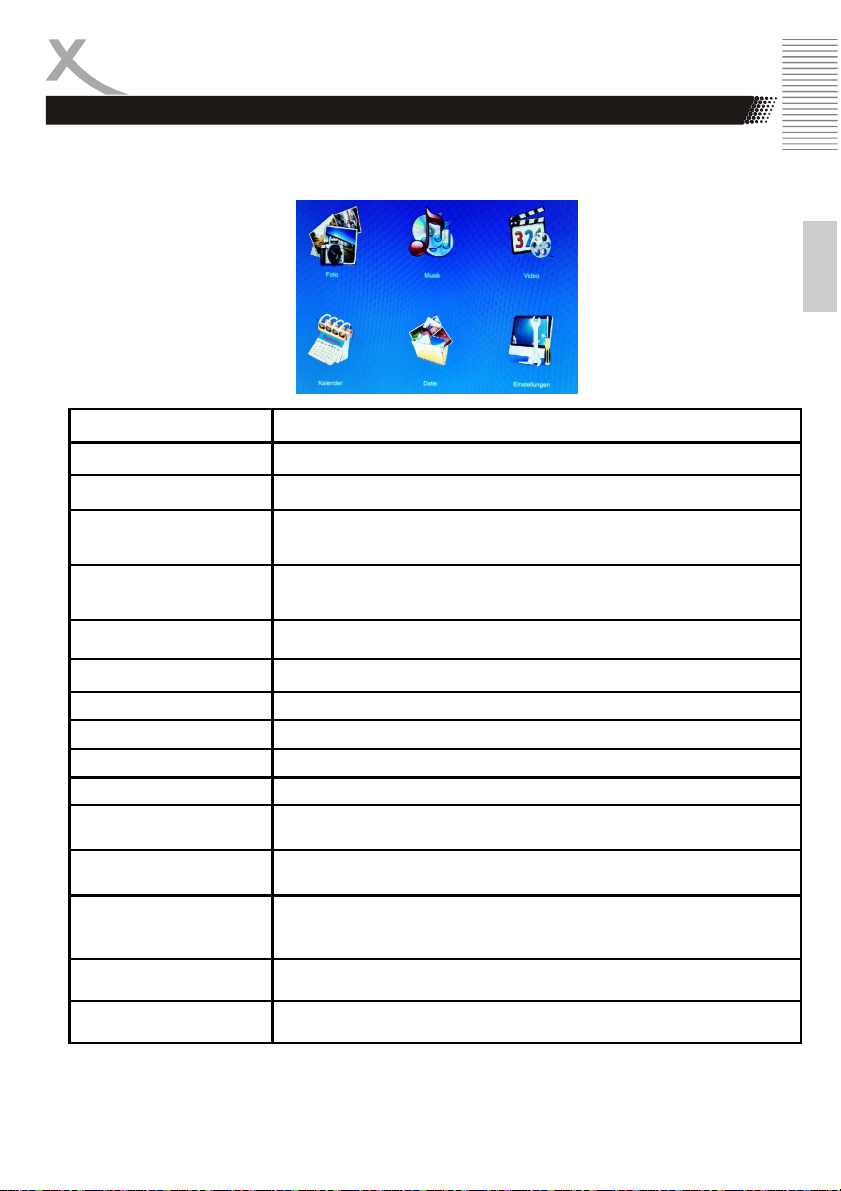
BEDIENUNG
Einstellungen
Um in das Einstellungsmenü zu gelangen, Drücken Sie die Option „Einstellungen“ im Hauptmenü.
Folgende Einstellungen können Sie mittels der [◀][▶] [▲][▼] Navigationstasten auswählen und
einstellen. Die „ENTER“ Taste speichert die jeweilige Einstellung.
Spracheinstellung Systemsprache auswählen
Dia Zeit Auswahl der Anzeigedauer je Foto (3 Sekunden - 1 Stunde)
Modus Diavorführung Konfiguriert Bildübergänge (Manuell oder Zufällig)
Musik
Wiederholungsmodus
Video
Wiederholungsmodus
Bildformatwahl
Zeit Zeit & Datumseinstellung (Seite 12)
Alarm Alarmfunktion (Seite 12)
Helligkeit Ändert die Helligkeit des Displays
Kontrast Ändert den Kontrast des Displays
Farbsättigung Ändert die Farbsättigung des Displays
Automatisches
Einschalten
Automatisches
Ausschalten
Wiederholung der Hintergrundmusik (Einen Titel/Alle Titel/Aus)
Wiederholung bei der Video Wiedergabe (Ein Video/Alle Videos/Aus)
Bilder auf Bildschirmgröße strecken oder original Bildgröße darstellen
Einschaltzeit konfigurieren (Seite 12)
Ausschaltzeit konfigurieren (Seite 12)
Deutsch
Start Mode Select
Motion Sensor
Werkseinstellungen Setzt das Gerät in den Auslieferungszustand zurück
Digitaler Fotorahmen 13
Konfiguriert die Funktion nach Starten des Gerätes. „Combi“
Funktion (Seite 11) ist vorkonfiguriert .
Konfiguriert den integrierten Bewegungssensor (Seite 12)
Page 14

PROBLEMBEHANDLUNG
Lesen Sie bitte die folgenden Informationen, um die mögliche Ursache zu einem Problem
herauszufinden, bevor Sie sich an den Kundendienst wenden.
Problem Lösung
Bes t i m m t e . A V I-u n d
MPEG-4 -Vid eo-D atei en
werden nicht richtig
abgespielt. Warum?
Deutsch
Grundsätzlich gibt es keine Standardisierung des Dateiformates AVI/
MPEG-4 und Kamera Hersteller versuchen durch Kompression
immer bessere Videoaufnahmen zu machen. Um das Video
dennoch abspielen zu können muss es daher ggf. in ein vom Gerät
unterstütztes Format konvertiert werden.
Die Dias h o w f r i e rt
manchmal bei einem
bestimmten Bild ein. Was
ist passiert?
Wie kann man die
Reihenfolge der Fotos
bestimmen?
Warum funktioniert die
Fernbedienung nicht?
Führen Sie Reparaturen niemals selbst durch, bitte überlassen Sie dies immer qualifiziertem
Personal. Kontaktieren Sie den Reparaturdienst bei folgenden Fehlern:
•
Wenn das Netzteil oder Netzkabel defekt ist.
•
Wenn Gegenstände in das Gerät gefallen sind.
•
Wenn das Gerät mit Wasser in Berührung gekommen ist.
•
Wenn das Gerät trotz richtiger Anwendung nicht funktioniert.
•
Wenn das Gerät fallen gelassen wurde und wenn das Produkt
Verwenden Sie originale Ersatz- und Zubehörteile. Falsche Ersatzteile können zu Kurzschlüssen
oder Feuer und anderen Pannen führen.
Leistungsschwankungen aufweist.
Einige Fotos verändern sich durch die Bearbeitung mit
Bildbearbeitungsprogrammen und entsprechen dann nicht mehr
dem Standard JPEG Dateiformat. Auch sind Fehler beim
Kopiervorgang nicht gänzlich auszuschließen. Versuchen Sie das
Foto erneut zu kopieren oder wählen Sie eine unbearbeitete Version
des Fotos.
Das Gerät sortiert die Fotos nach Dateinamen, Zeitstempel oder
Zeitpunkt des Kopiervorganges.
Um eine Sortierung zu erzwingen benennen Sie die Bilder bspw. um
(1.jpg, 2.jpg,…) und kopieren Sie die Bilder in der gewünschten
Reihenfolge einzeln nacheinander auf den Datenträger.
Bei der ersten Verwendung müssen Sie die Plastikschlaufe aus dem
Batteriefach entfernen, damit die bereits eingelegte Batterie aktiviert
wird. Nach einiger Zeit der Verwendung kann es nötig sein die
Batterie auszutauschen.
14 Digitaler Fotorahmen
Page 15
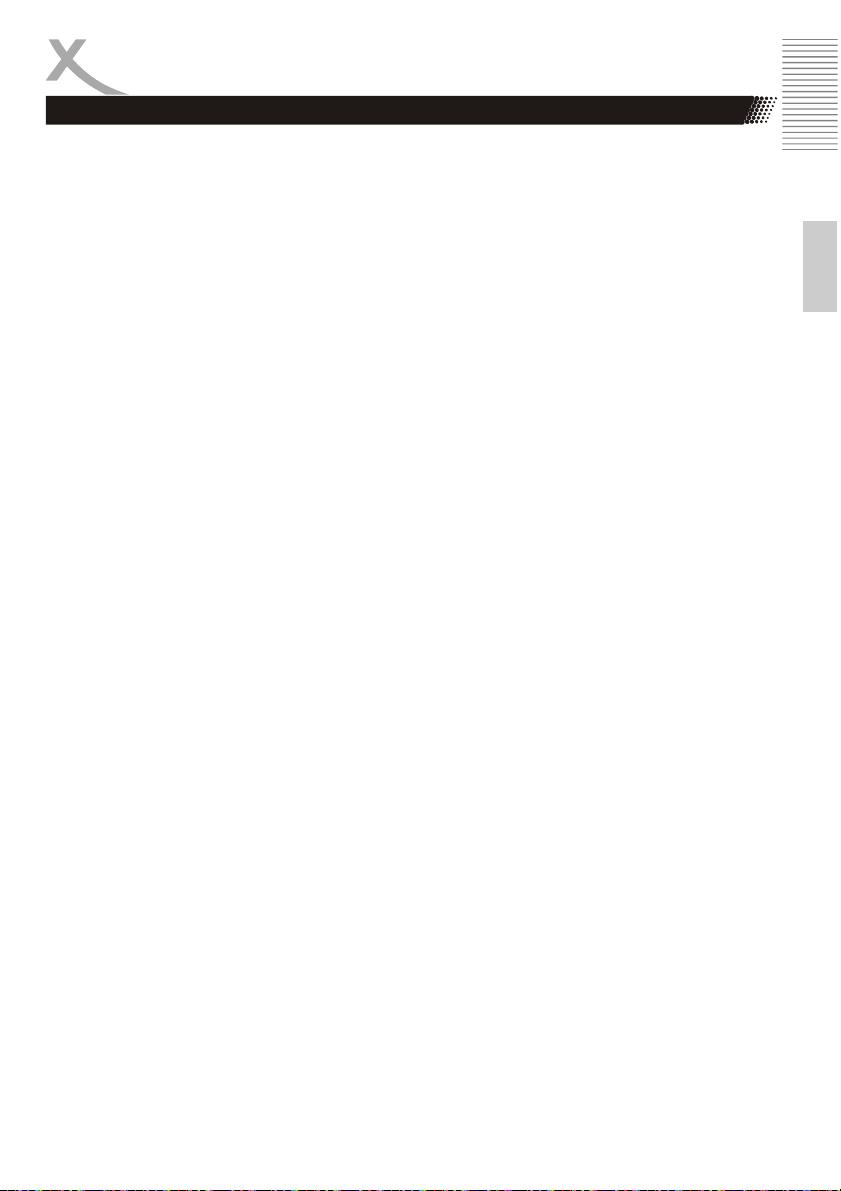
GEWÄHRLEISTUNGSBEDINGUNGEN
Sofern die Produkte im Zeitpunkt des Gefahrübergangs nicht die vereinbarte Beschaffenheit haben,
ist die MAS Elektronik AG nach Ihrer Wahl zur Mangelbeseitigung oder Ersatzlieferung berechtigt. Im
Falle der Mangelbeseitigung/Ersatzlieferung erwirbt die MAS Elektronik AG mit dem Ausbau/
Austausch Eigentum an den ausgebauten / ausgetauschten Komponenten / Geräten. Im Rahmen der
Produktion sowie zur Mangelbeseitigung / Ersatzlieferung verwendet die MAS Elektronik AG
Ersatzteile oder Komponenten, die neu oder neuwertig entsprechend dem jeweils üblichen
Industriestandard sind.
Die Gewährleistung für Verschleißsteile (z.B. Akkus und Batterien) beträgt 6 Monate. Sofern das
Gerät einen eingebauten Datenspeicher hat (Festplatte, Flash-Speicher oder ähnliches), ist der
Kunde für eine Datensicherung vor Rücksendung verantwortlich. Die MAS Elektronik AG haftet nicht
für Datenverluste eingesandter Kundengeräte. Die MAS Elektronik AG behält sich das Recht vor, bei
eingesandten Geräten die Werkseinstellungen wiederherzustellen. Bitte notieren Sie sich daher
gegebenenfalls Ihre persönlichen Einstellungen. Die MAS Elektronik AG haftet nicht für vom Kunden
mit dem Gerät eingesandtes produktfremdes Zubehör (z.B. DVDs, Festplatten, Flash-Speicher,
Batterien).
Die Mangelansprüche werden entsprechend der aktuellen gesetzlichen Gewährleistung erfüllt. Die
Gewährleistung gilt nur in dem Land, in dem das Produkt gekauft wurde.
Folgendes ist von der Gewährleistung ausgeschlossen: Schäden an der Politur, den Zubehörteilen,
den Batterien, unfallbedingte Schäden, Schäden durch Missbrauch, Schmutz, Wasser,
Batterieauslauf, Fälschung.
Außerdem ausgeschlossen sind Schäden durch Reparaturarbeiten unautorisierter Agenturen und
Schäden die durch das Aufspielen eines Firmware Upgrades entstanden sind, es sei denn, es war
erforderlich, das Upgrade zu installieren, um zugesicherte Eigenschaften überhaupt erst zu
ermöglichen.
Die MAS Elektronik AG haftet nicht für Schäden durch Verlust, bei unsachgemäßem Gebrauch des
Gerätes (getrennt oder mit anderen Geräten zusammen), für Verletzungen des Kunden aufgrund der
Benutzung des Gerätes oder aufgrund von so genannter höherer Gewalt oder sonstigen Gründen.
Für eine ordnungsgemäße und reibungslose Abwicklung von Gewährleistungsfällen / Reparaturen
benötigen Sie eine RMA-Nummer. Diese erhalten Sie im Internet unter http://www.xoro.de/service/
oder telefonisch (s.u.)
Senden Sie bitte das Gerät originalverpackt einschließlich aller Zubehörteile mit einer Kopie der
Kaufbelegs, einer Fehlerbeschreibung sowie der RMA-Nummer (bitte auf dem Paket gut sichtbar
notieren!) an:
Kontakt mit dem Xoro-Kundendienst aufnehmen:
Per Telefon: +49 4161 800 24 24 (Mo-Fr: 09-17:30 Uhr)
Per eMail: support@ersservice.de
ERS GmbH Elektronik Repair Service
Weidegrund 3
21614 Buxtehude / Niedersachsen
Germany
Wir helfen Ihnen gerne bei Fragen zur Bedienung oder falls Probleme mit Ihrem Gerät auftreten.
Deutsch
Digitaler Fotorahmen 15
Page 16

RECYCLING INFORMATIONEN
Wiederverwertung von Elektrogeräte
Das Produkt wurde mit hochwertigen Materialien und Komponenten entwickelt und
hergestellt, die recylingfähig sind und wieder verwendet werden können. Diese
durchkreuzte Mülltonne auf dem Produkt oder auf der Verpackung bedeutet, dass
das Produkt der Europäischen Richtlinie 2002/96/EC entspricht.
Informieren Sie sich über die vor Ort geltenden Bestimmungen zur separaten
Entsorgung elektronischer Geräte. Beachten Sie die örtlichen Bestimmungen und
entsorgen Sie keine alten Produkte mit dem normalen Hausmüll. Durch eine richtige
Deutsch
Entsorgung alter Produkte tragen Sie zum Umweltschutz und zur Gesundheit der
Menschen bei.
Wiederverwertung von Papier und Pappe
Das Materialwiederverwertungssymbol auf dem Verpackungskarton und
Benutzerhandbuch bedeutet, dass sie recyclingfähig sind. Entsorgen Sie diese nicht
mit dem normalen Hausmüll.
Wiederverwertung von Kunststoffen
Das Materialwiederverwertungssymbol auf Kunststoffteilen bedeutet, dass sie
recyclingfähig sind. Entsorgen Sie diese nicht mit dem normalen Hausmüll.
Der Grüne Punkt
Der Grüne Punkt auf Kartons bedeutet, dass die MAS Elektronik AG eine Abgabe an
die Gesellschaft für Abfallvermeidung und Sekundärrohstoffgewinnung zahlt.
Batterien
Jeder Verbraucher ist gesetzlich verpflichtet, Batterien bei einer Sammelstelle seiner
Gemeinde oder im Handel abzugeben, damit sie einer umweltschonenden
Entsorgung zugeführt werden können. Bitte entsorgen Sie Batterien nicht im
Hausmüll.
EG-Konformitätserklärung
Mit dem CE Zeichen erklärt Xoro, eine registrierte Handelsmarke der MAS Elektronik
AG, dass dieses Produkt die grundlegenden Anforderungen und Richtlinien der
europäischen Bestimmungen erfüllt.
16 Digitaler Fotorahmen
Page 17

Digital Photo Frame
QUICK START GUIDE (ENG)
(DPF 12 B1 / 15B1)
Page 18
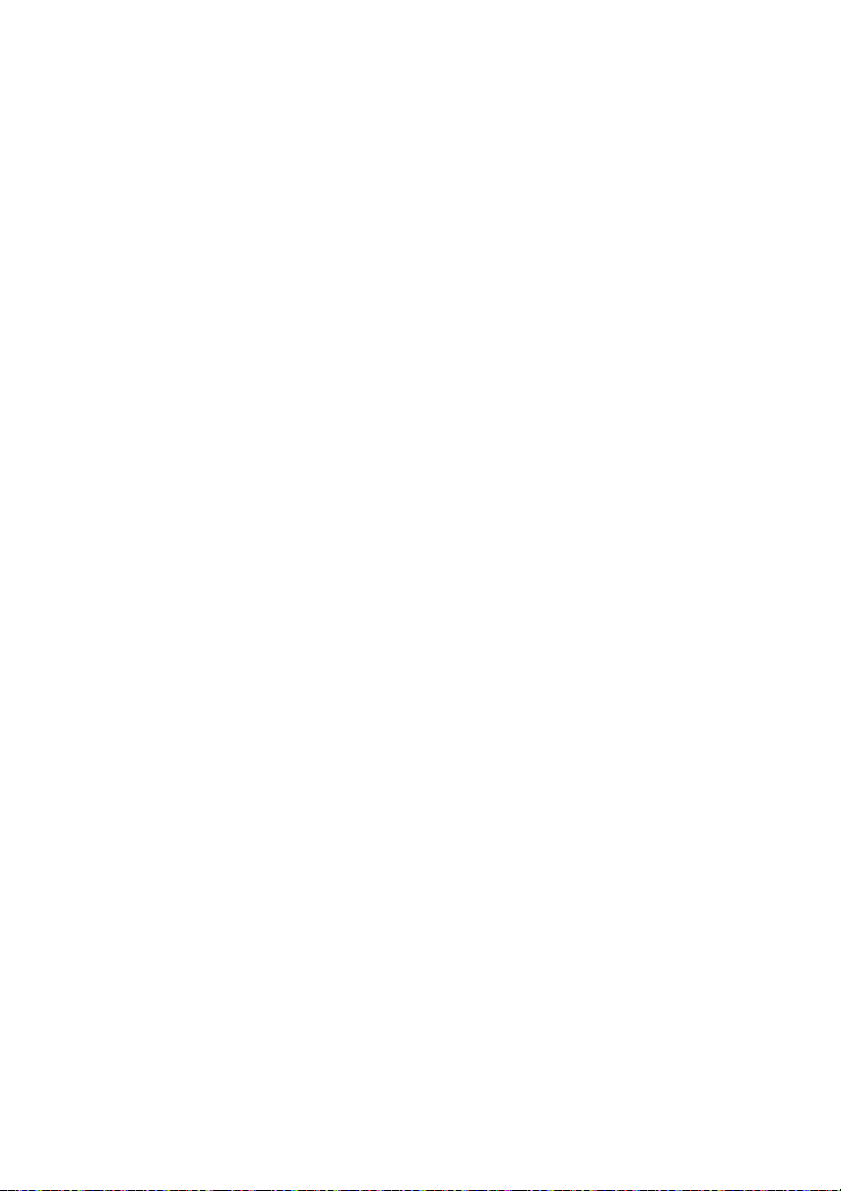
Page 19

Contents
Safety
Electronic Security ......................................................................................................... 4
Usage, Package Contents ............................................................................................. 5
Operation
Remote Control, Device ................................................................................................. 6
Power supply, USB, memory card, cleaning .................................................................. 7
Getting Started, Main Menu ........................................................................................... 8
View photos ................................................................................................................... 9
Watch videos, listen to music ....................................................................................... 10
Clock, alarm, calendar, automatic on / off, motion control ............................................ 11
System Settings........................................................................................................... 12
.................................................................................................................................... 13
Troubleshooting ........................................................................................................ 14
Warranty, Recycling information .............................................................................. 15
English
Digital Photo Frame 3
Page 20
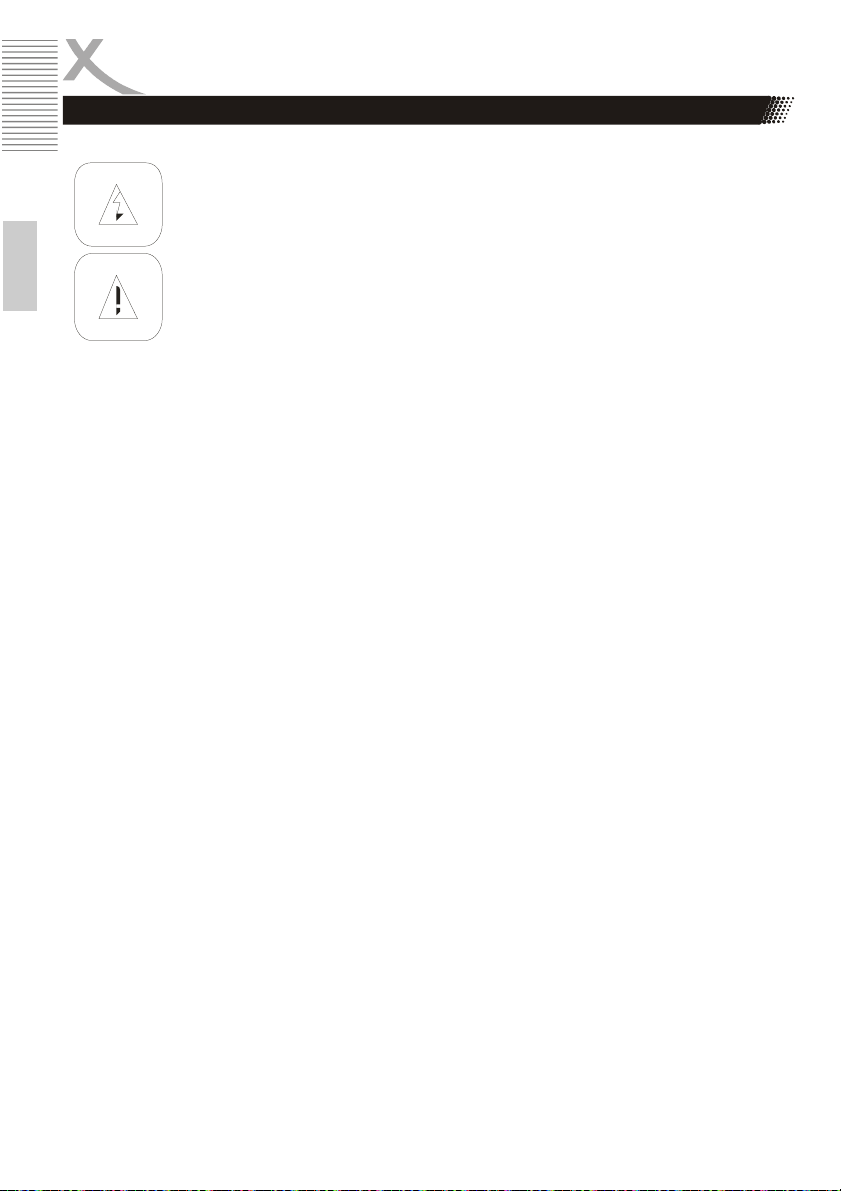
Electronic Security
Safety Information
English
User‘s Manual
• All the safety precautions and the operating instructions should be followed
• The safety and operating instructions should be retained for future reference.
Power supply
• Never touch the device with wet hands.
• This device works only with the storm voltage marked on the rear panel.
• Keep the appliance away from rain and moisture.
• If you want to pull the plug out of the plug socket, always pull directly on the plug. Never pull
• Make sure that the power cable is not bent, caught or run over and that it does not come
• Make sure that the power cable is not wound around the device while in operation.
• Never place the machine on the power cable while it is being operated.
• Only use extension cables that are designed for the power consumption level of the ma-
• Only operate the machine if the electrical voltage stated on the type plate beneath the ma-
• Do not open the appliance.
• Pull out the mains plug if the appliance is not to be used over a longer period of time.
• Take care that nobody can trip over the power supply cable.
Position
• Do not connect accessories on the box which are not defined by the manufacturer.
• Do not place this product on an unstable cart, stand, tripod, bracket, or table. The product
• A product and cart combination should be moved with care. Quick stops, excessive force,
The lightning flash with an arrowhead symbol within an equilateral triangle is intended to alert the user of the presence of un-insulated "dangerous voltage" within
the product's enclosure that may be of sufficient magnitude to constitute a risk of
electric shock to persons.
The exclamation point within an equilateral triangle is intended to alert the user of
the presence of important operating and maintenance (servicing) instructions in the
literature accompanying the appliance. This device complies with Part 15 of the
FCC Rules. The FCC Rules are developed to avoid or reduce the interference of
electrical devices at home This device may cause radio wave. If it is not installed as
instructed, it may cause. interference to radio or TV, especially at the moment of
switching on and off.
on the cable as it could tear.
into contact with heat sources.
chine.
chine agrees with the voltage on your plug socket. The wrong voltage can destroy the machine.
may fall, causing serious injury to a child or adult, and serious damage to the product. Use
only with a cart, stand, tripod, bracket, or table recommended by the manufacturer, or sold
with the product. Any mounting of the product should follow the manufacturer's instructions,
and should use a mounting accessory recommended by the manufacturer.
and uneven surfaces may cause the product and cart combination to overturn.
4 Digital Photo Frame
Page 21

Safety Information
• The device is able to show a still image on the TV screen or monitor over an unlimited pe-
riod of time. This can cause damage to the screen. It is therefore advisable to activate the
screen saver. Or switch the player off, if the device is not in use.
• Do not increase the volume when the box is just playing very quiet sections. This cold dam-
age the speaker if very loud passages starts all of a sudden after the quiet section.
• Switch the box off by the Off/On switch if it is not going to used for a longer period of time.
Please unplug the power cable from the wall outlet.
• Disconnect the main plug during thunderstorms.
• Slots and openings in the cabinet are provided for ventilation and to ensure reliable opera-
tion of the product and to protect it from overheating, and these openings must not be
blocked or covered.
• The openings should never be blocked by placing the product on a bed, sofa, rug, or other
similar surface.
• This product should not be placed in a built-in installation such as a bookcase or rack
unless proper ventilation is provided or the manufacturer's instructions have been adhered
to.
• Protect the device against weather influences, moistures and high temperature.
• Never spill liquid of any kind on the product.
• Do not expose the device and the remote control to direct sunlight.
Usage
• Playback of supported video, picture and music files
English
Package contents
The following components are supplied with the Xoro Digital Photo Frame:
• Xoro Digital Photo Frame
• Power supply
• User manual
• Remote control
If any of these items are missing, please contact your dealer as soon as possible.
Keep the original packaging in the event that the unit needs to be returned to the dealer.
Digital Photo Frame 5
Page 22

Remote Control
English
Device ( DPF 12B1 )
1. SDHC-Cardreader
2. USB 2.0 port
3. Mini USB port
4. Power Supply
5. Navigation keys
6. Speakers
Turn on / off, StandBy
Note: At slot no. 2
you will find the connected 8 GB storage.
6 Digital Photo Frame
Page 23

Device ( DPF 15B1 )
English
1. SDHC-Cardreader
2. USB 2.0 port
3. Mini USB port
4. Power Supply
5. Navigation keys
6. Speakers
Note: At slot no. 2 you will find the
connected 8 GB storage.
.
Digital Photo Frame 7
Page 24

First Steps
Power supply
Use the supplied power adapter to use your Xoro Photo Frame. Please read the information on the
nameplate of the power supply.
Notes:
• The charger delivers a stabilized DC voltage. Operation with non-stabilized voltage can
damage the instrument. Only use the supplied power supply, safe operation and compliance
English
with all regulations and standards is ensured.
USB ports & Memory Cards
The device has USB 2.0 ports. This connector USB devices such as mass storage devices (USB
sticks) can be connected . The device also has a SD memory card slot. The device supports memory
cards with a capacity of up to 32GB FAT & NTFS format.
Notes:
• It supports only the file systems FAT/FAT32/NTFS . If a medium is formatted with a different
file system, then this may not be recognized by the device.
• The USB ports on this device are not suitable for charging other devices with integrated
battery (mobile phones , tablet computers, MP3 players, etc. ) . Notice the specifications on
the type plate with respect to the maximum power output of the USB ports
• Unfortunately, there are a variety of different SD cards and USB 2.0 storage devices on the
market , so that a fundamental compatibility of all storage media can not always be
guaranteed .
Cleaning
• Before cleaning your Digital Photo Frame, make sure it is turned off.
• Never spray or pour liquid directly onto the screen or plastic casing.
• To clean the screen, wipe the screen with a clean, soft, lint-free cloth. This removes dust and
other particles. If it is still not clean, apply a small amount of non-ammonia, non-alcohol
based, mildly non-abrasive detergent on a clean, soft, lint-free cloth to clean the surface.
Note:
We do not recommend the use of any ammonia or alcohol-based cleaners on the screen or plastic
casing. Some chemical cleaners have been reported to damage the screen or display case. The
manufacturer will not be liable for any damage resulting from the use of any ammonia or alcoholbased cleaners.
8 Digital Photo Frame
Page 25

First Steps
Getting Started
1. To set up your Digital Photo Frame, you first need to attach the stand to the back of the
frame. The stand provided in the package simply screws into the back of the frame,
allowing it to sit horizontally on a flat surface.
2. Insert the power lead into the Digital Photo Frame’s socket marked DC
3. Turn on the Digital Photo Frame by either pressing and holding the POWER button on the
back of the unit for 3 seconds or pressing the ON/OFF button on the Remote control.
Main menu
After turning on the unit, this screen will appear:
If you have memory devices inserted into the frame (ie SD/SDHC or USB Flash Drive), they will
appear as an extra icon in this Menu. For Example:
Use the [◀][▶] buttons to navigate, then press ENTER to select an option.
English
Digital Photo Frame 9
Page 26

First Steps
Viewing Photos
This Digital Photo Frame allows you to view JPEG Photo files only.
After selecting the memory device you want to view your photos from, you will see several options
displayed in the diagram below. Select ‘Picture’ to view your photos by pressing ENTER. You will now
have access to your photos in thumbnail view. You can navigate through your photos using the [◀][▶]
[▲][▼] buttons. Press ENTER to start playing your photos.
English
During a slideshow, you can press the MENU button and an info bar will appear on the screen. This
allows you to skip back and forth through the slideshow, rotate a photo, stop the slideshow or zoom in
on a photo. Press [◀][▶] and ENTER to make a selection.
f you have photos in a specific folder that you want to view separately, go to ‘Edit’ in the
Menu and press ENTER:
You should see a list of individual files and folders on the device. Locate the folder you wish to open,
so it is highlighted yellow. Then press ENTER. Now press ENTER again to start viewing photos from
just this folder.
10 Digital Photo Frame
Page 27

First Steps
Viewing Videos
This Digital Photo Frame allows you to view MPEG-4/AVI Video files only. It is not “HD Ready”.
If you encounter problems with video playback, please refer to our website FAQ section where there
are links to Video Conversion programs.
• Select the Movie icon from the Menu, then press ENTER. Your Video files will list on the
screen.
• Press [▲][▼] to choose the video you want to view and press ENTER to play.
• During the video, you can press the MENU button and an info bar will appear on the screen.
This allows you to fast forward or rewind, skip back and forth through the video collection,
stop the video or zoom in on the screen.
• Press [◀][▶] and ENTER to make a selection.
Listening Music
This Digital Photo Frame allows you to listen to MP3 files only.
• Select the Music icon from the Menu, then press ENTER. Your Music files will list on the
screen.
• Press [▲][▼] to choose the track you want to listen to and press ENTER to play.
Note:
Press Vol +/- on the remote control to increase or decrease the volume.
Digital Photo Frame 11
English
Page 28

First Steps
Clock / Alarm / Calender
• To set the Time, press the ‘Setup’ button on the Remote Control. Scroll down the screen,
until ‘Time’ is highlighted. Now, using the [◀][▶][▲][▼] arrows, you can set the time according
to YEAR/MONTH/DAY/ HOUR: MINUTE Press ENTER to save these changes.
• To set the Alarm, press the ‘Setup’ button on the Remote Control. Scroll down the screen,
until ‘Alarm’ is highlighted. Now, using the [◀][▶][▲][▼] arrows, you can set the Alarm
according to HOUR: MINUTE / RINGING SOUND/ FREQUENCY OF ALARM. Press ENTER
to save these changes.
• To view the Calendar, choose the Calendar icon from the Main Menu. A Photo slideshow will
English
play in a small window in the lower right corner.
Auto Power / Motion Control
For Energy-Saving and convenience, you can set the Digital Photo Frame to automatically turn on
and off at a specific time of the day or by motion sensor:
• To set the feature, press the ‘Setup’ button on the Remote Control. Scroll down the screen,
until ‘Auto Power On’ is highlighted. Now, using the [◀][▶][▲][▼] arrows, you can set the time
that you want the frame to turn on, ie 08:45. To activate this function, make sure you select
the ‘On’ setting to the right of the time. Press ENTER to save changes. When you want to
disable the Auto Power On feature, change this to ‘Off’ and press ENTER to save changes.
• Now, highlight ‘Auto Power Off’. Using the [◀][▶][▲][▼] arrows, you can set the time that you
want the frame to turn off, ie 17:30. To activate this function, make sure you select the ‘On’
setting to the right of the time. Press ENTER to save changes.
When you want to disable the Auto Power Off feature, change this to ‘Off’ and press ENTER
to save changes.
12 Digital Photo Frame
Page 29

First Steps
• The device is equipped with a motion sensor. The device can be configured so that it is only
active when held in close proximity movement. After a period of your choice, it switches off
automatically. You will find the settings for this function as described above in the settings
menu under the menu item "Motion Sensor".
Setup
Select the ‘setup’ icon from the main menu, to adjust the settings on your Digital Photo Frame.
Alternatively, just press the ‘setup’ button on the Remote Control
From here, you will see the various options:
English
Digital Photo Frame 13
Page 30

First Steps
• [▲][▼] button: Move through items or choose parameters
• [◀][▶]button: Change the parameters
• ENTER: Confirm/ Save Changes EXIT: Back to item list. Explanation of Settings:
Language Choose what language the frame will operate in
Slideshow Time Choose the duration of the slide interval from 3 seconds up to 1 hour
English
Slideshow Mode Choose from a number of transition effects for the slideshow
Slideshow Order
Music Repeat
Mode
Movie Repeat
Mode
Display Mode
Time Allows you to set the Date and Time
Alarm Allows you to set an alarm to go off either once or every day
Choose between viewing your photos in Random Shuffle mode or By
Order
Allows you to repeat one music track, all tracks or having no repeat
Allows you to repeat one video, all videos or having no repeat
Choose the way your photos appear on the screen: Wide, Normal
Brightness Changes the brightness of the image settings
Contrast Changes the contrast of the image settings
Saturation Changes the saturation of the image settings
Auto Power On Set the frame to automatically turn on at a time of day you choose
Auto Power Off Set the frame to automatically turn off at a time of day you choose
StartMode Select
Motion Sensor
Default Restores Factory Settings
Selection of function after starting the device
Configures the built-in motion sensor
14 Digital Photo Frame
Page 31

Troubleshooting
Please read the following information to find out the possible cause of a problem before contacting
service
Problem Solution
Certain .AVI and MPEG-4
Video files are not playing
properly. Why?
The slideshow sometimes
freezes on a particular
p i c t u r e . W h a t ’ s
happening?
How can I play Photos in
the exact order I want to
see them in?
Why is my Remote
Con trol not working
properly?
Perform repairs never even through, please let this always qualified personnel. Contact the service
technician if the following faults:
• If the power supply or power cable is defective.
• If objects have fallen into the unit.
• If the device has come into contact with water.
• If the unit does not work use. .
• If the unit has been dropped and if the product has power fluctuations.
Use original spare parts and accessories. Unauthorized substitutions may result in short circuits or
fires and other mishaps.
Phone: +49 4161 800 24 24 (Mo-Fr: 09-17:00 Uhr)
eMail: support@ersservice.de
The subject of MPEG-4 and .AVI is a tricky thing. Basically there is
no absolute standard format and every major camera manufacturer
keep updating their own versions of video file to improve
compression. However, it is possible to convert your files to
standard formats.
Occasionally the frame gets stuck on a particular photo. First of all,
make sure you are using JPEG’s only. The photo might have been
edited or saved in manner which is not fully compatible with the
frames processor. The only practical solution we have found is to
delete that photo from the file. If you still had access to the original
camera card, you can reload the original.
We recommend that you choose the photos you want to see in an
exact sequence, then load them individually onto the SD Card or
USB Flash Drive in the precise order you want. So if you are loading
from a Computer, select the first photo you want in the collection,
add it to the Disk Drive. Now select the second photo you want in the
collection, add it next to the first photo. And so on. Before you finish,
just make sure you look at the window where you have placed these
files and you are satisfied that from left to right, they appear in the
sequence you want to see them in. The frame’s processor will
understand this and display the photos in the order you individually
placed them on the memory device. Simply selecting a folder of
many different filenames (even if they are number or date specific)
and loading them onto the memory device will not work.
If the Remote Control is new, firstly make sure you have removed
the plastic tab from between the battery and the tray. If you suspect
the battery is flat, you will need to replace it .
English
Digital Photo Frame 15
Page 32

Warranty & Recycling Information
In case the products delivered are not free from defects in material or workmanship, MAS Electronic
AG has the right to either repair or replace the defective product at its choice. MAS Electronic AG
manufactures and repairs goods using components which are new or equivalent to new in accordance with industry standards and practice. The warranty for wearing parts (e.g. rechargeable batteries) is limited to 6 months. In case the device is equipped with internal data storage (e.g. hard disc
drive, Flash drive), the customer is responsible to backup his data before sending the device. MAS
Elektronik AG is not liable for any data loss on returned devices. MAS Electronic AG reserves the
right to reset returned devices to factory defaults. Please note your personal settings for this reason.
English
MAS Electronic AG is not liable for any accessories not belonging to original package content such as
DVDs, hard disc drives, Flash storage devices, batteries, etc. This limited warranty covers the warranty requirements set by authorities in your country.
This limited warranty only is valid in the coThis limited warranty does not cover finishes, accessories
or batteries, nor does it cover damage resulting from accident, misuse, abuse, dirt, water, battery
leakage, tampering, servicing performed or attempted by unauthorized service agencies. This limited
warranty does not cover damages resulting from firmware upgrades. Only in case of firmware upgrades needed to add functions promised at time of purchase, such damages are covered by this
limited warranty. For a correct and frictionless completion of warranty or repairs you need a RMA No.
You may obtain a RMA on the internet at www.mas.de/FAQ or by telephone.
Please send the device in its original packing material, all standard accessories and a copy of the
invoice, a description of defect and the RMA No. to following address. Please note the RMA number
clear and in large numbers on the outer package.
Recycling Information
Recycling of electronic devices
This product is designed and manufactured with high quality materials and components
which can be recycled and reused. This symbol means that electrical and electronic
equipment, at their end-of-life, should be disposed of separately from your household
waste. Please, dispose of this equipment at your local community waste collection/
recycling centre. In the European Union there are separate collection systems for used
electrical and electronic product. Please, help us to conserve the environment we live
in!
Recycling of paper and carton
The material recycling symbol on the carton and user manual denotes that they are
recyclable. Dispose them not with the normal household waste.
Recycling of plastic parts
The material recycling symbol on the plastic parts denotes that they are recyclable. Do
not dispose them in household waste.
Green Dot
The “Grüne Punkt” denotes that the MAS Elektronik AG pays a duty to the “Society for
Waste Prevention and Secondary Resource Generation”.
16 Digital Photo Frame
Page 33

XORO by MAS Elektronik AG
Weidegrund 3
21614 Buxtehude
Deutschland
Tel: 04161 800 24 24
www.xoro.de
